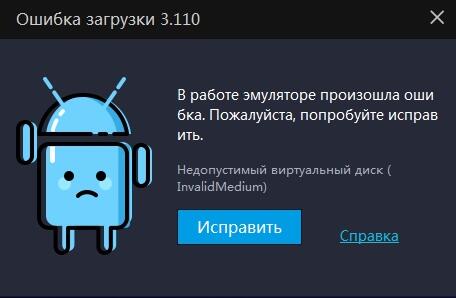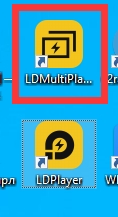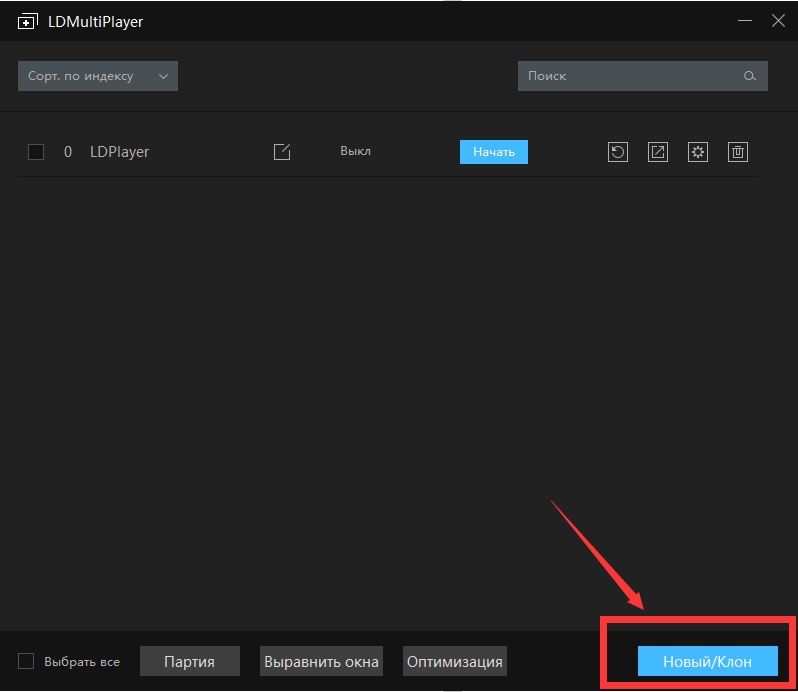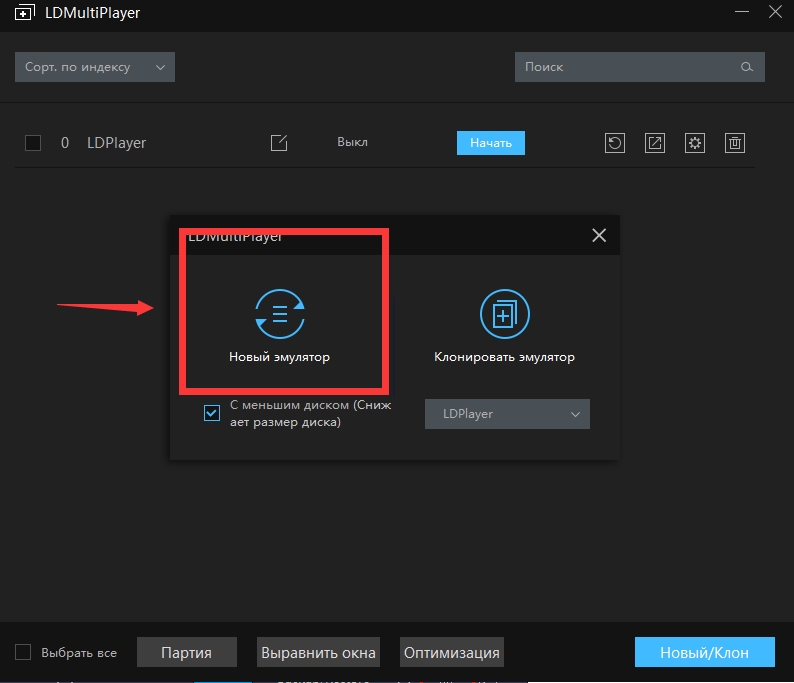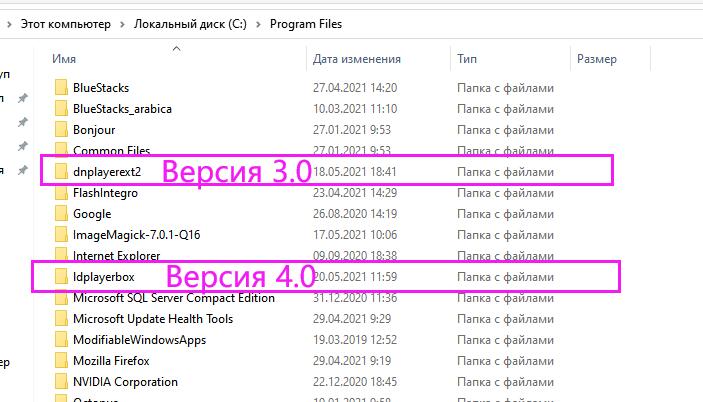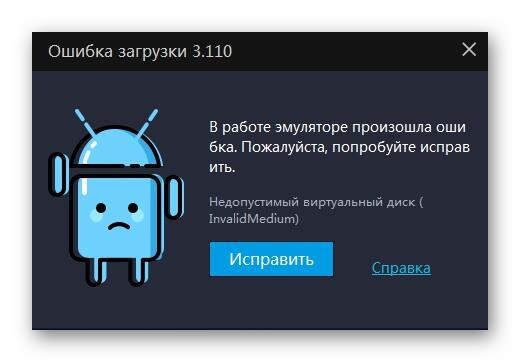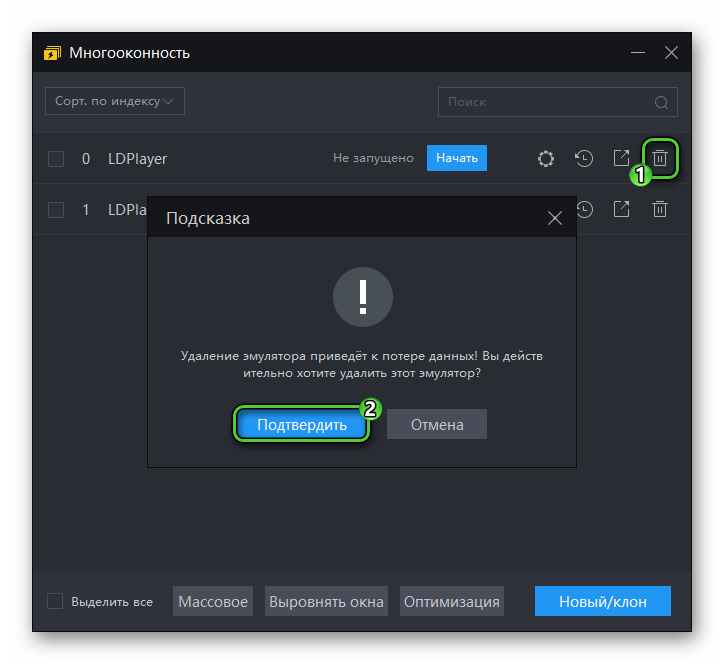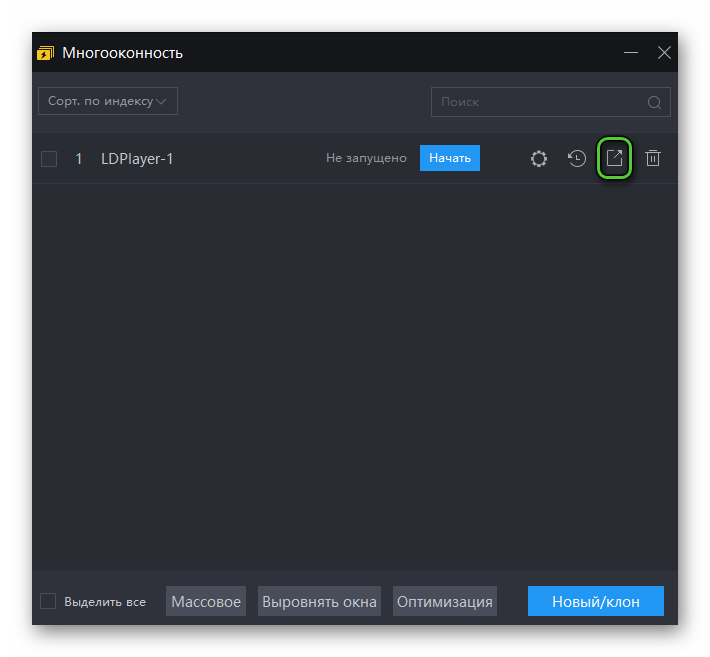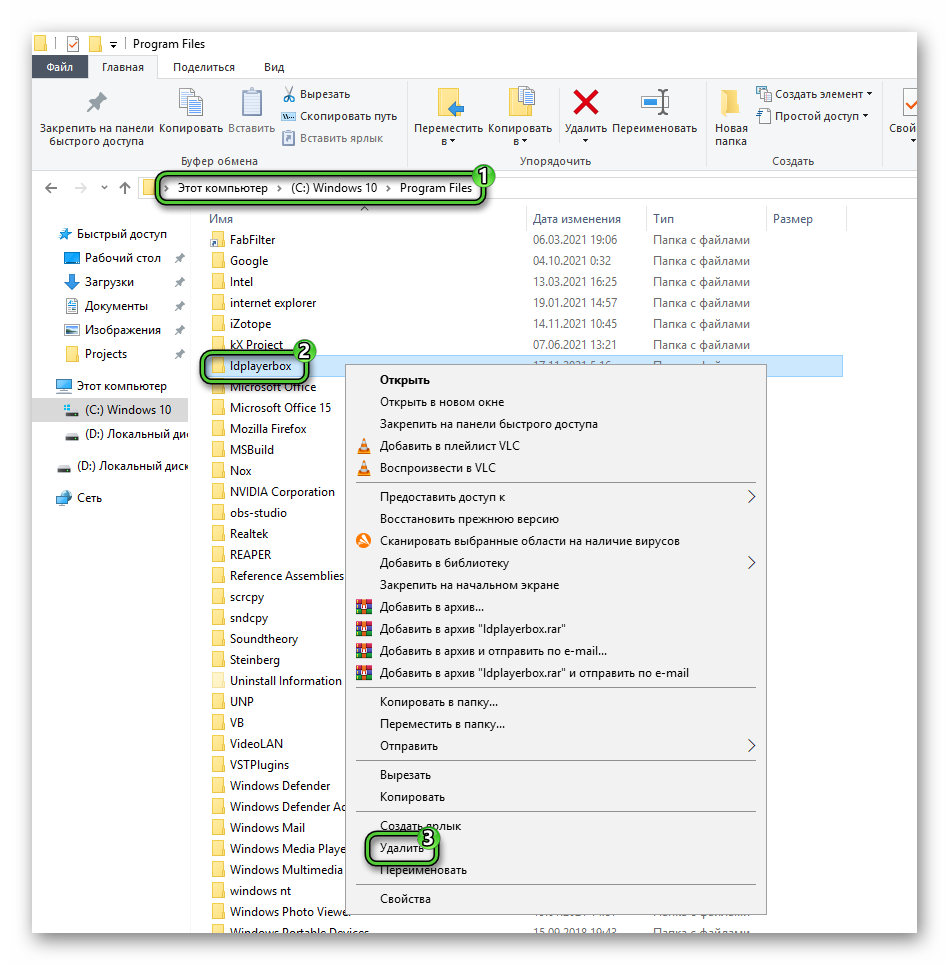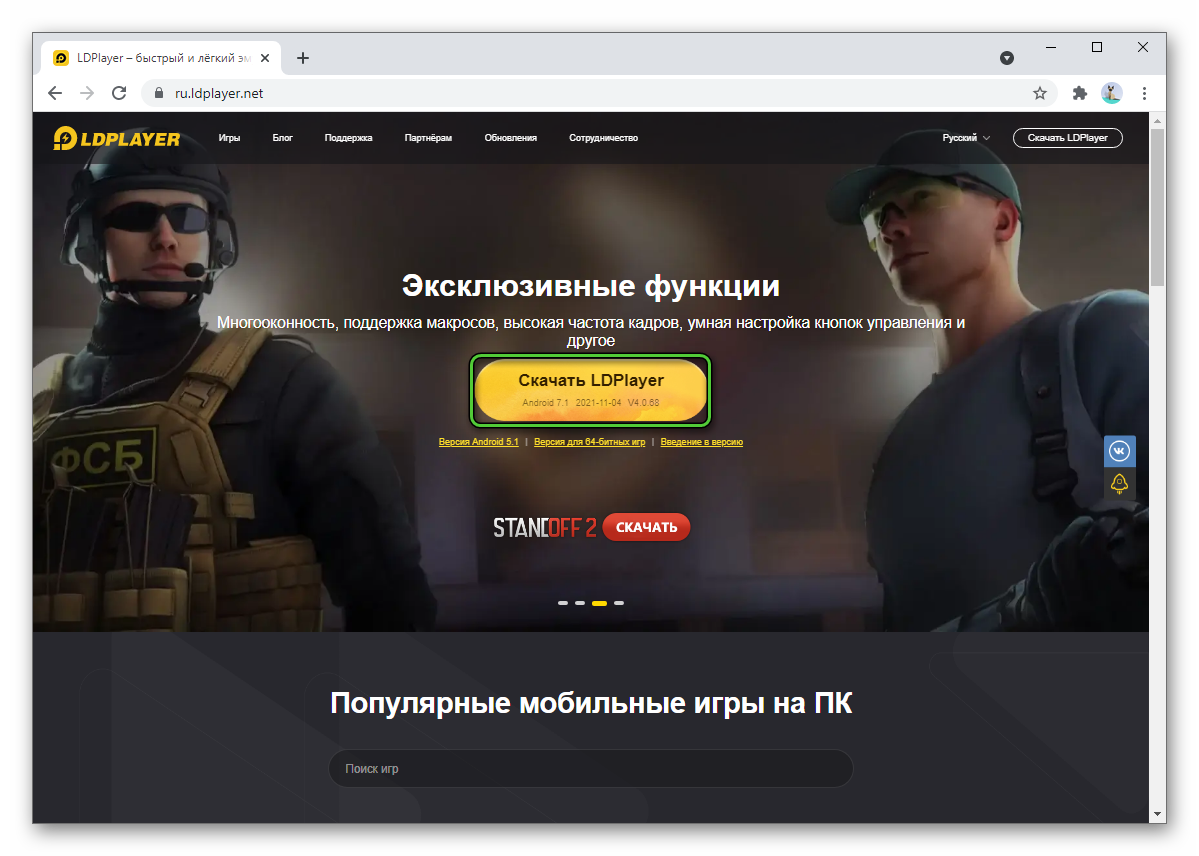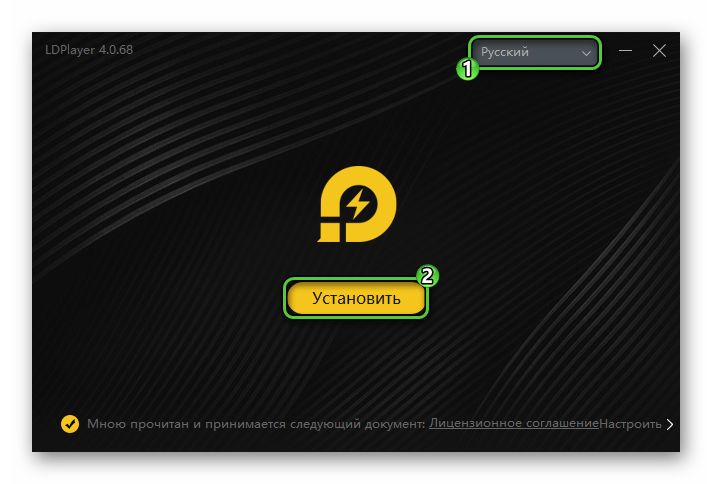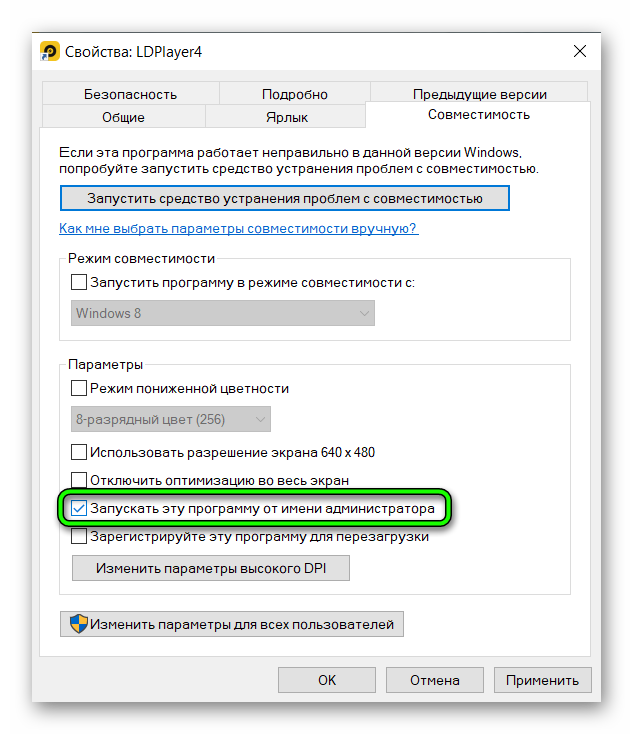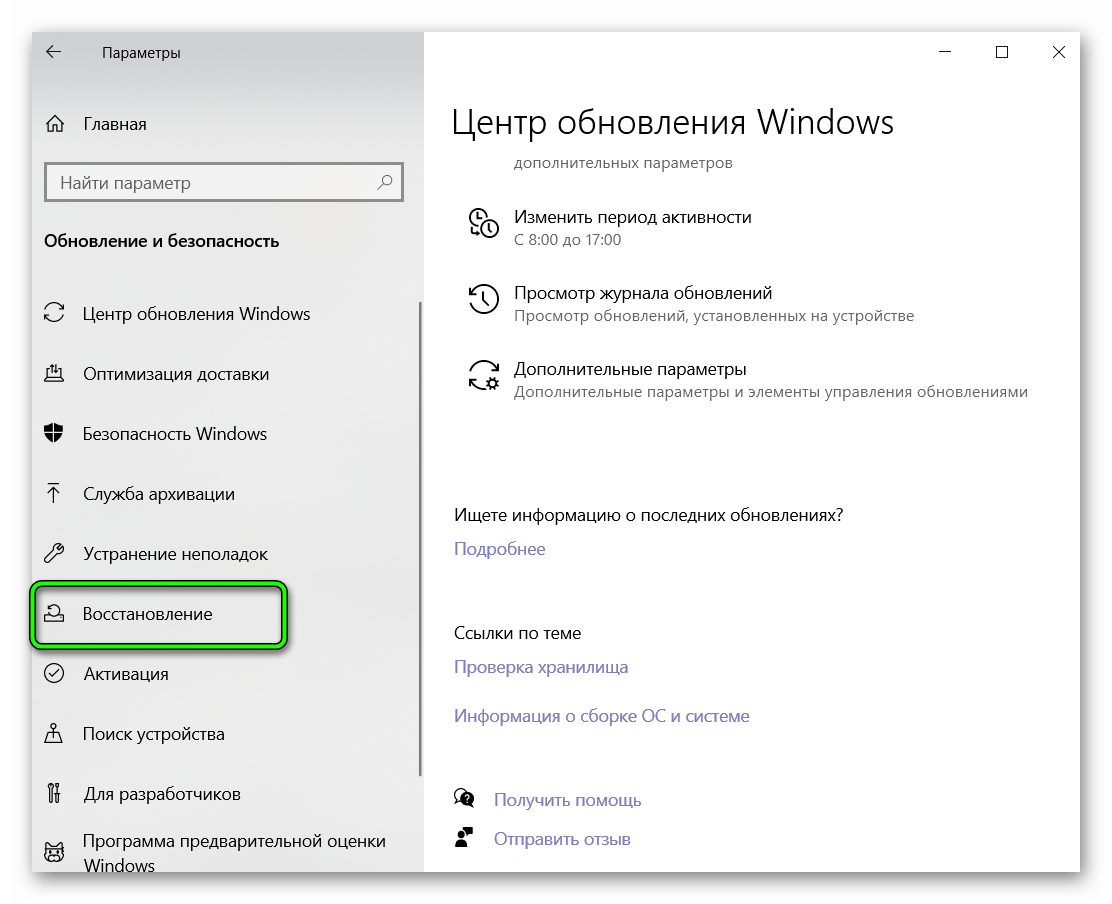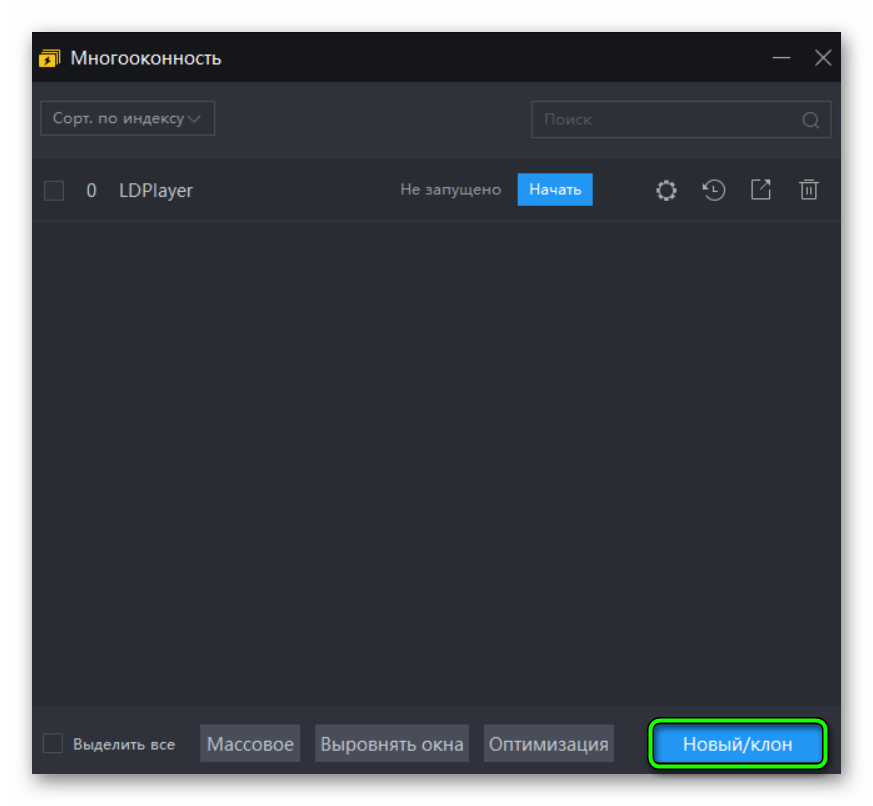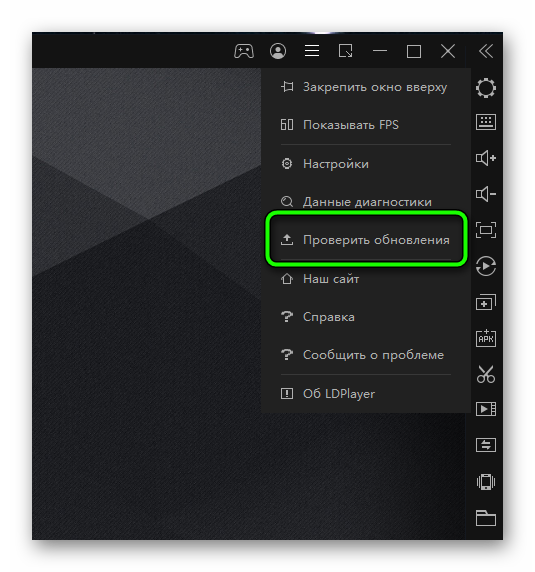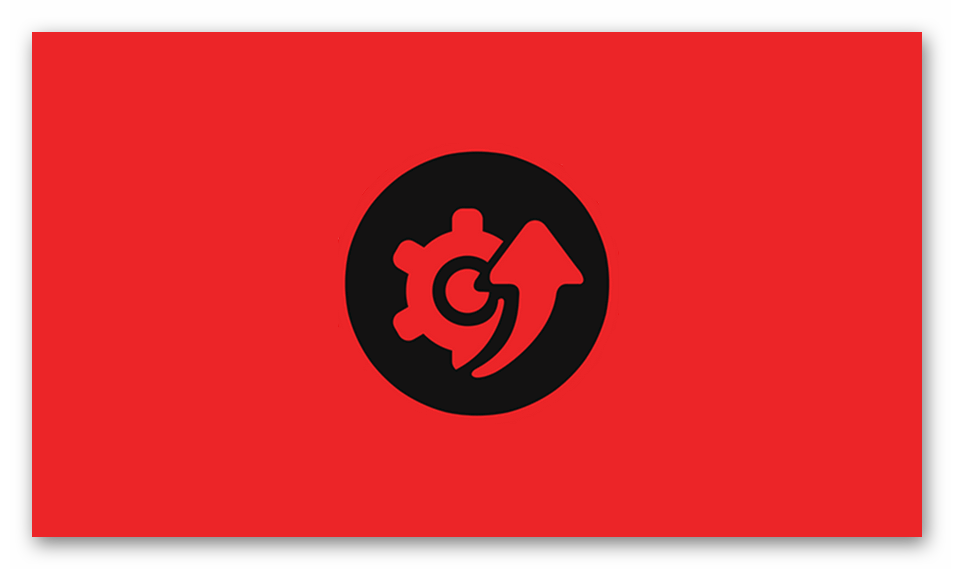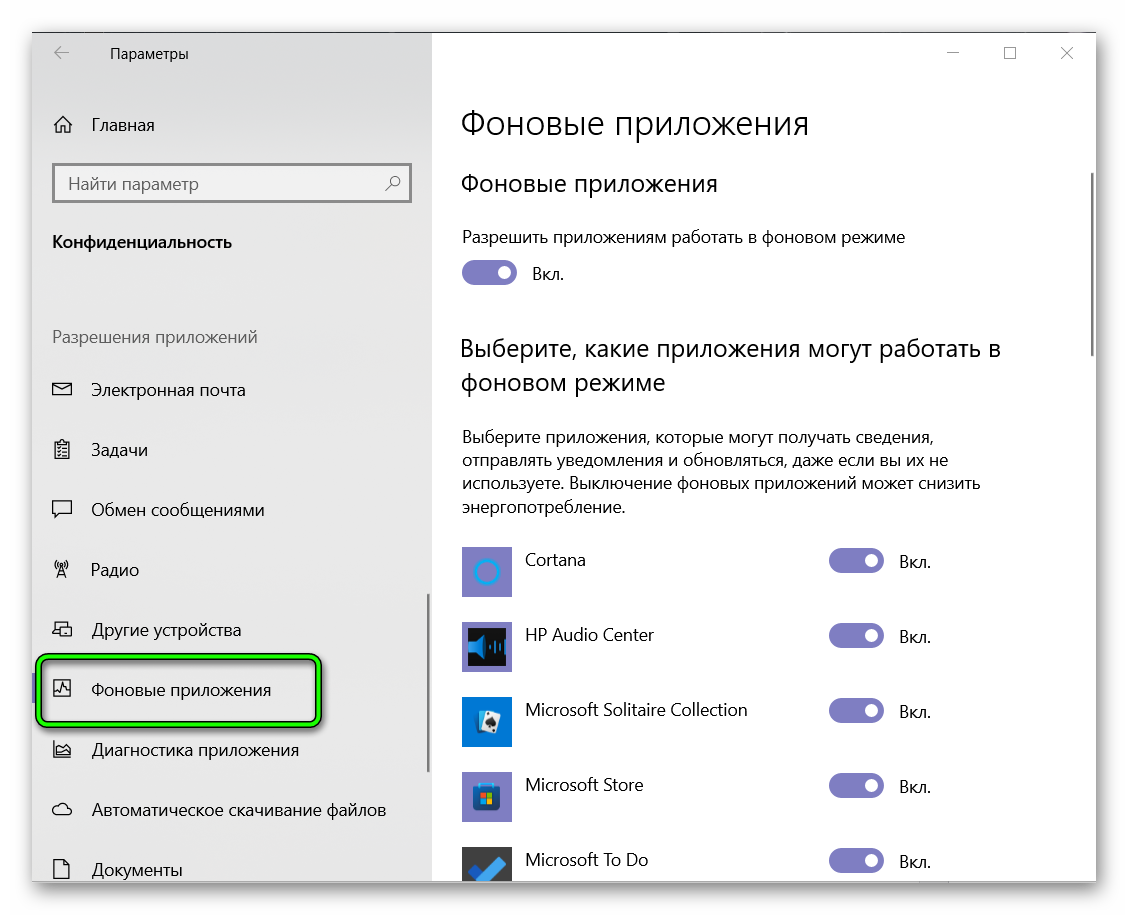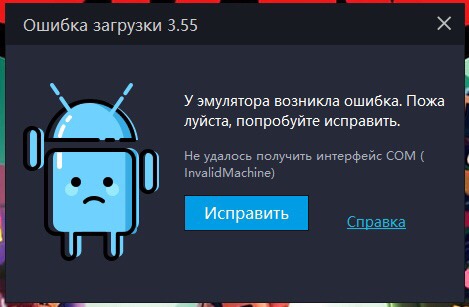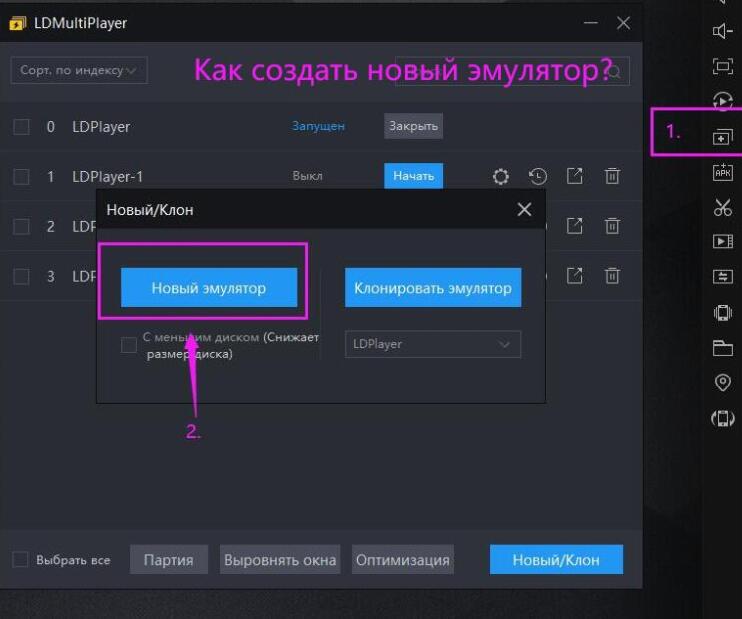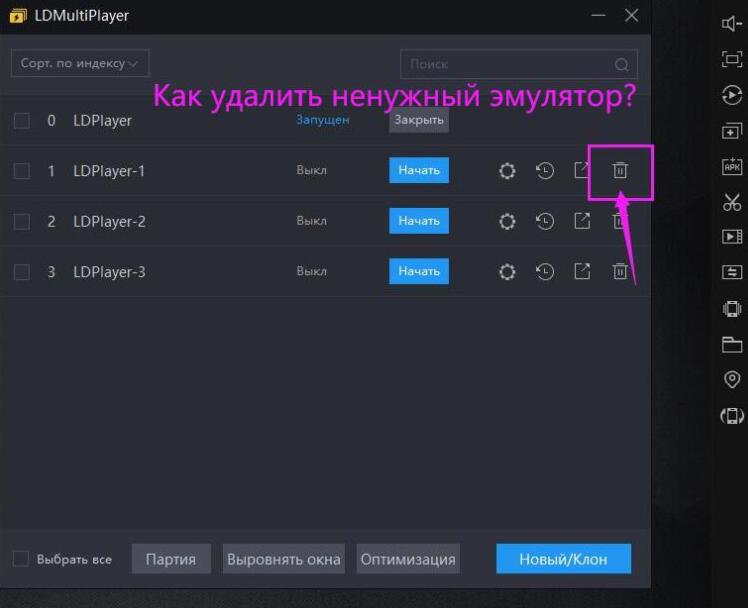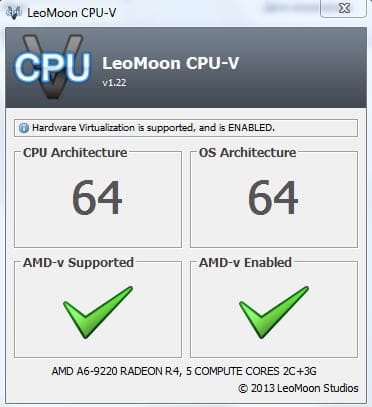Иогда мы можем столкнуться с ошибкой «Invalid Virtual Disk» при загрузки эмулятора. Вот простое руководство ото, как исправить ошибку «Invalid Virtual Disk invalidmedium» в LDPlayer.
Почему это ошибка бывает?
Чаще всего ошибка «Invalid virtual disk» может быть вызвана повреждением данных LDPlayer. Некоторые неправильные операции и неожиданные сбои на вашем компьютере, такие как внезапный сбой, принудительное завершение работы, вирусная атака и т.д., могут привести к повреждению файла данных. В результате вы не сможете успешно загрузить LDPlayer.
Как решить проблему Invalid Virtual Disk?
Чтобы исправить эту проблему, вам необходимо создать новый эмулятор LDPlayer, поскольку исходный эмулятор был поврежден. Вы можете использовать LDMultiplayer для быстрого обновления вашего основного эмулятора.
ШАГ 1. Найдите LDMultiplayer на рабочем столе и откройте его.
ШАГ 2: Нажмите кнопку «Новый»
ШАГ 3: Затем LDMultiplayer автоматически создает новый эмулятор LDPlayer
После создания нового эмулятора удалите предыдущий, потом вам просто нужно нажать кнопку «Начать», чтобы запустить новое.
ВНИМАНИЕ: Данные в исходном эмуляторе не будут сохранены в новом эмуляторе LDPlayer!!!
Если это способ не работает, откройте папку C:Program Files
При использованием версии 3.0, удалите папку dnplayerext2, затем переустановите эмулятор
При использованием версии 4.0, удалите папку ldplayerbox, затем переустановите эмулятор
Эмулятор LDPlayer многим полюбился из-за высокой стабильности и скорости работы. Но время от времени в нем происходят сбои, которые мешают комфортной игре. Особенно неприятно сталкиваться с критическими ошибками, после которых программа вылетает. А в некоторых случаях она еще и перестает нормально запускаться. В рамках данной статьи мы поговорим о сбое с текстом «Недопустимый виртуальный диск» в LDPlayer и разберемся, как можно его исправить своими силами.
Содержание
- Действенные способы решения проблемы
- Создание новой копии эмулятора
- Ручная чистка
- Полная переустановка – крайняя мера
- Общие рекомендации
- Подведение итогов
Действенные способы решения проблемы
Выглядит это сообщение следующим образом:
Также оно может быть записано как Invalid virtual disk. Но чем может быть вызван данный сбой? Главная причина – повреждение данных на виртуальном устройстве Android, из-за чего эмулятор не может нормально запускаться. Это может произойти, например, при неожиданной перезагрузке компьютера, вирусного заражения и т. д.
Как поступить в данной ситуации? К сожалению, восстановить нынешнюю версию LDPlayer уже не выйдет. Лучшее решение – создать новую копию, используя встроенные в программу функции. Давайте разберемся, как это делается.
Создание новой копии эмулятора
После установки эмулятора на рабочем столе Windows должен был появиться ярлык LDMultiPlayer3 или LDMultiPlayer4. Вам следует его запустить. Также он может находиться в меню «Пуск». В новом окне кликните по кнопке «Новый/клон», а затем нажмите на «Новый эмулятор».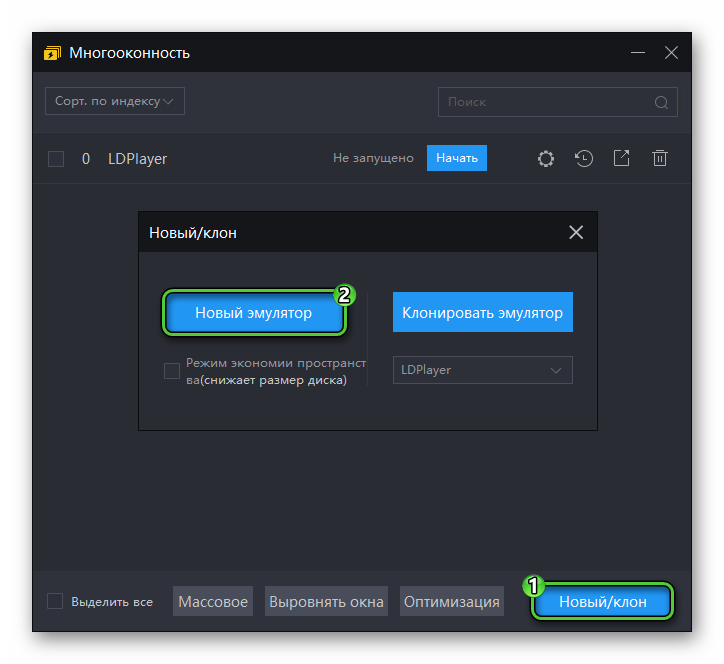
Теперь создайте для новой копии ярлык на рабочем столе с помощью выделенной иконке и запустите ее.
Если все заработало, то остается только настроить эмулятор. Мы разбирали данную процедуру в отдельной статье.
Но что делать, если это не помогло? Остается два действенных решения:
- Ручная чистка данных программы.
- Полная переустановка.
Остановимся на каждом из них более детально.
Ручная чистка
Вам нужно стереть с диска каталог, отвечающий за временные файлы эмулятора. Добраться до него выйдет так:
- Закройте любые окна, связанные с ЛД Плеером.
- Откройте системный диск C: в Проводнике Windows.
- Перейдите в Program Files.
- Здесь отыщите каталог ldplayerbox (относится к LDPlayer 4) или dnplayerext2 (относится к LDPlayer 3).
- Удалите его и очистите корзину.
- Перезагрузите ПК.
- Проверьте, была ли исправлена проблема.
Если и это не помогло, то остается только полная переустановка. Рассмотрим эту процедуру в пошаговом формате.
Полная переустановка – крайняя мера
Смысл в том, что сначала нужно удалить старую версию ЛД Плеера, а потом уже загрузить новую. При этом желательно стереть остаточные данные, иначе могут возникнуть проблемы с совместимостью. Максимально подробно эта процедура описана в отдельной статье.
А для установки последней версии эмулятора нужно выполнить такие шаги:
- Откройте в браузере официальный сайт https://ru.ldplayer.net/.
- Активируйте кнопку «Скачать…», размещенную в центре страницы.
- Начнется загрузка файла с расширением .exe (400+ МБ). Подождите, пока она не будет окончена, а затем откройте его. Сделать это можно непосредственно из браузера.
- Убедитесь, что для установки выбран правильный язык.
- Кликните по соответствующей кнопке, чтобы запустить процедуру. Дополнительные настройки здесь не требуются.
- Запустите программу, когда установка завершится.
Для более комфортного использования ЛД Плеера рекомендуется вручную настроит эмулятор под свой ПК или ноутбук. Мы разбирали эту процедуру в рамках отдельной инструкции. Предлагаем вам с ней ознакомиться.
Общие рекомендации
На будущее мы рекомендуем входить в учетную запись Google, чтобы все данные приложений автоматически сохранялись в «облаке». Тогда их выйдет без каких-либо проблем восстановить.
Ну а если помогла только переустановка программы, то есть определенный риск, что ПК или ноутбук заражен вирусами. Будет не лишним проверить его на наличие таких угроз. Для этих целей подойдет любой современный антивирус, даже бесплатные версии. Выберите любой на свое усмотрение и проведите полное сканирование. Сразу же после антивирус можно будет отключить или полностью удалить из системы.
Подведение итогов
Ошибка «Недопустимый виртуальный диск» в LDPLayer зачастую связана с тем, что были повреждены данные внутри виртуального Android-устройства, из-за чего эмулятор попросту не может больше запускаться. Это довольно неприятно, ведь старую информацию никак не восстановить. Но саму проблему решить довольно-таки просто. Нужно вручную создать новую копию эмулятора, а старую стереть. Но если и это не помогло, то есть еще два метода: ручная чистка данных ЛД Плеера или полная его переустановка.
Hello,
As the title suggest after installing LD player 9- as soon as i start it up i get the following error:
invalid virtual disk (InvalidMedium)” error on LDPlayer
I’ve tryed to create a new clone did not help…followed the following steps:
https://www.ldplayer.net/blog/the-solution-to-fix-invalid-virtual-disk.html
My specs:
AMD Ryzen 5 3600x
Nvidia RTX 2070S
SSD- 200GB free
X570 Aorus Elite mainboard
32 GB DDR4 RAM-Dual
Also got to mention that LD player 4 works, it’s just LD player 9 got this error.
Any help is appreciated…
Эмулятор LDPlayer многим полюбился из-за высокой стабильности и скорости работы. Но время от времени в нем происходят сбои, которые мешают комфортной игре. Особенно неприятно сталкиваться с критическими ошибками, после которых программа вылетает. А в некоторых случаях она еще и перестает нормально запускаться. В рамках данной статьи мы поговорим о сбое с текстом «Недопустимый виртуальный диск» в LDPlayer и разберемся, как можно его исправить своими силами.
Содержание
- Действенные способы решения проблемы
- Создание новой копии эмулятора
- Ручная чистка
- Полная переустановка – крайняя мера
- Общие рекомендации
- Подведение итогов
Действенные способы решения проблемы
Выглядит это сообщение следующим образом:
Также оно может быть записано как Invalid virtual disk. Но чем может быть вызван данный сбой? Главная причина – повреждение данных на виртуальном устройстве Android, из-за чего эмулятор не может нормально запускаться. Это может произойти, например, при неожиданной перезагрузке компьютера, вирусного заражения и т. д.
Как поступить в данной ситуации? К сожалению, восстановить нынешнюю версию LDPlayer уже не выйдет. Лучшее решение – создать новую копию, используя встроенные в программу функции. Давайте разберемся, как это делается.
Создание новой копии эмулятора
После установки эмулятора на рабочем столе Windows должен был появиться ярлык LDMultiPlayer3 или LDMultiPlayer4. Вам следует его запустить. Также он может находиться в меню «Пуск». В новом окне кликните по кнопке «Новый/клон», а затем нажмите на «Новый эмулятор».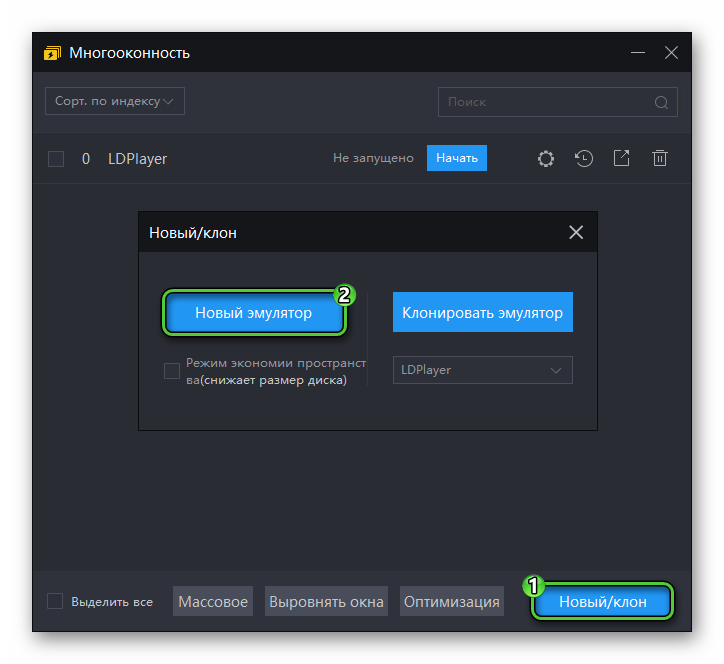
Теперь создайте для новой копии ярлык на рабочем столе с помощью выделенной иконке и запустите ее.
Если все заработало, то остается только настроить эмулятор. Мы разбирали данную процедуру в отдельной статье.
Но что делать, если это не помогло? Остается два действенных решения:
- Ручная чистка данных программы.
- Полная переустановка.
Остановимся на каждом из них более детально.
Ручная чистка
Вам нужно стереть с диска каталог, отвечающий за временные файлы эмулятора. Добраться до него выйдет так:
- Закройте любые окна, связанные с ЛД Плеером.
- Откройте системный диск C: в Проводнике Windows.
- Перейдите в Program Files.
- Здесь отыщите каталог ldplayerbox (относится к LDPlayer 4) или dnplayerext2 (относится к LDPlayer 3).
- Удалите его и очистите корзину.
- Перезагрузите ПК.
- Проверьте, была ли исправлена проблема.
Если и это не помогло, то остается только полная переустановка. Рассмотрим эту процедуру в пошаговом формате.
Полная переустановка – крайняя мера
Смысл в том, что сначала нужно удалить старую версию ЛД Плеера, а потом уже загрузить новую. При этом желательно стереть остаточные данные, иначе могут возникнуть проблемы с совместимостью. Максимально подробно эта процедура описана в отдельной статье.
А для установки последней версии эмулятора нужно выполнить такие шаги:
- Откройте в браузере официальный сайт https://ru.ldplayer.net/.
- Активируйте кнопку «Скачать…», размещенную в центре страницы.
- Начнется загрузка файла с расширением .exe (400+ МБ). Подождите, пока она не будет окончена, а затем откройте его. Сделать это можно непосредственно из браузера.
- Убедитесь, что для установки выбран правильный язык.
- Кликните по соответствующей кнопке, чтобы запустить процедуру. Дополнительные настройки здесь не требуются.
- Запустите программу, когда установка завершится.
Для более комфортного использования ЛД Плеера рекомендуется вручную настроит эмулятор под свой ПК или ноутбук. Мы разбирали эту процедуру в рамках отдельной инструкции. Предлагаем вам с ней ознакомиться.
Общие рекомендации
На будущее мы рекомендуем входить в учетную запись Google, чтобы все данные приложений автоматически сохранялись в «облаке». Тогда их выйдет без каких-либо проблем восстановить.
Ну а если помогла только переустановка программы, то есть определенный риск, что ПК или ноутбук заражен вирусами. Будет не лишним проверить его на наличие таких угроз. Для этих целей подойдет любой современный антивирус, даже бесплатные версии. Выберите любой на свое усмотрение и проведите полное сканирование. Сразу же после антивирус можно будет отключить или полностью удалить из системы.
Подведение итогов
Ошибка «Недопустимый виртуальный диск» в LDPLayer зачастую связана с тем, что были повреждены данные внутри виртуального Android-устройства, из-за чего эмулятор попросту не может больше запускаться. Это довольно неприятно, ведь старую информацию никак не восстановить. Но саму проблему решить довольно-таки просто. Нужно вручную создать новую копию эмулятора, а старую стереть. Но если и это не помогло, то есть еще два метода: ручная чистка данных ЛД Плеера или полная его переустановка.
Содержание
- Не запускается LD player
- Причины, по которым LDplayer не запускается
- Запуск программы от имени администратора (изменение свойств ярлыка)
- Проверка и запуск виртуализации
- Включить виртуализацию через BIOS
- Включить виртуализацию в настройках
- Виртуализация включена, но LDPlayer не распознает
- Отключение Hyper-V из окна функций Windows
- Создание или удаление экземпляра LDpayer
- Несовместимость LDPlayer и вашего ПК
- Обновление Виндовс
- Обновление LDPlayer
- Обновление драйверов графического процессора в ручную
- Обновление через Driver Booster
- Сканирование на наличие обновлений драйверов
- Обновление драйверов
- Уменьшение фонового использования
- Заключение
- Что делать если написано Invalid Virtual Disk (Недопустимый виртуальный диск)?
- Что делать если подсказка «Не удалось получить интерфейс COM» появится при запуске эмулятора?
- 1. РЕШЕНИЕ
- 2. Почему появляется это ошибка и как этого избежать?
Не запускается LD player
При использовании эмулятора Android, могут возникать проблемы, когда не запускается LD player. Виртуальный ящик останавливается при загрузке на 50% или 94%, и прогресса нет. В данной статье мы разберем наиболее частые причины и способы решения этой проблемы.
Есть несколько причин, по которым LDplayer может не загружаться:
- Повреждение данных — из-за неисправности или вирусной атаки, приложение не сможет запуститься.
- Несовместимость между эмулятором Android и устаревшей операционной системой компьютера.
- Включенная технология виртуализации — довольно распространенная причина, которая часто приводит к этой ошибке.
- Загрузка останавливается на 50% — может произойти из-за неисправного или поврежденного графического драйвера.
Ниже вы можете ознакомиться со способами решения проблемы запуска LD Player.
Запуск программы от имени администратора (изменение свойств ярлыка)
- Щелкните правой кнопкой мыши ярлык LDPlayer и выберите «Свойства»;
- Во вкладке «Совместимость» поставьте галочку в поле «Запускать эту программу от имени администратора» и нажмите «ОК».
- Вы также можете нажать «Ярлык» => «Дополнительно» => установить флажок «Запуск от имени администратора» и дважды щелкнуть «ОК».
Проверка и запуск виртуализации
Технология виртуализации (VT) позволяет эмуляторам Android работать в ОС Windows. VT предоставляет LD Player независимую среду для наилучшего функционирования.
Прежде чем продолжить, необходимо проверить, возможно на вашем ПК уже включена виртуализация. Для этого:
- Откройте «Диспетчер задач» и перейдите в раздел «Производительность».
- В правом нижнем углу вы найдете вкладку виртуализации, проверьте, включена она или отключена.
- Если вы обнаружите, что виртуализация отключена, вы можете продолжить выполнение шагов по включению виртуализации в Windows 10.
Есть 2 способа включить виртуализацию:
Включить виртуализацию через BIOS
- Выключите и включите компьютер.
- Нажмите горячую клавишу, чтобы войти в BIOS (сразу после нажатия кнопки питания нужно активно нажимать на кнопку входа в БИОС пока не откроется само окно настроек). Горячие клавиши могут отличаться в зависимости от марки устройства. Обычно это Esc, F2 или Del и т. Д.
- Затем перейдите на вкладку Advanced и нажмите Enter, чтобы продолжить.
- Выберите виртуализацию и включите ее.
- После этого сохраните изменения и перезагрузите компьютер.
Поздравляем, вы успешно включили виртуализацию в Windows 10.
Включить виртуализацию в настройках
Помимо включения виртуализации в BIOS, вы также можете включить ее в настройках.
- Одновременно нажмите клавиши Windows и I , чтобы открыть Настройки.
- Выберите «Обновление и безопасность».
- Во всплывающем окне перейдите на вкладку «Восстановление» на левой панели.
- В разделе «Дополнительно» нажмите «Перезагрузить сейчас».
- Вы войдете в среду восстановления Windows. Щелкните Устранение неполадок >Дополнительные параметры >Параметры прошивки UEFI.
- Затем нажмите «Перезагрузить сейчас», чтобы продолжить.
- Далее вы войдете в настройки BIOS.
- Выберите виртуализацию и включите ее.
Поздравляем, вы успешно включили виртуализацию в Windows 10.
Виртуализация включена, но LDPlayer не распознает
Если вы включили технологию виртуализации, но LDplayer так и не запускается, вам необходимо отключить диспетчер Hyper-V.
Вы можете отключить Hyper-V с помощью программы Windows Power On / Off.
Отключение Hyper-V из окна функций Windows
- Найдите «Компоненты» в поле поиска Windows.
- Выберите программу «Активировать / деактивировать компоненты Windows».
- Снимите флажок Hyper-V из списка.
- Перезагрузите компьютер.
Создание или удаление экземпляра LDpayer
Частые причины проблем с эмулятором: поврежденные файлы эмулятора вследствие вирусного заражения или системного сбоя. Лучшее решение в этой ситуации создать новый экземпляр LDplayer.
- Откройте LDMultiplayer на ПК.
- Нажмите кнопку «Создать / Клонировать» в правом нижнем углу.
- Затем щелкните значок «Новый игрок» слева.
- Новый экземпляр LDplayer запускается автоматически. Нажмите «Пуск», чтобы запустить вновь созданный экземпляр, а позже вы сможете удалить предыдущий / исходный экземпляр LDplayer.
Несовместимость LDPlayer и вашего ПК
При появлении ошибки «Не удалось загрузить эмулятор» причиной может быть несовместимость LDPlayer и вашего ПК.
Обновление Виндовс
Самый простой способ обновить систему через «Центр обновления Windows». Для этого перейдите в «Настройки» / «Обновление и безопасность» / «Центр обновления Windows» и нажмите кнопку «Проверить наличие обновлений». Дождитесь окончания установки пакетов обновления.
Обновление LDPlayer
Важно убедиться, что у вас установлена последняя версия LDPlayer.
- Кликаем по кнопке с тремя горизонтальными линиями в правом верхнем углу.
- В появившемся меню нажмите «Проверить наличие обновлений».
- Если LDPlayer обновлен, появится следующее сообщение: LDPlayer is up to date.
Обновление драйверов графического процессора в ручную
Если загрузка эмулятора останавливается на 50% и не загружается вперед, причиной могут быть неактуальная версия драйвера видеокарты или драйвер вообще отсутствует, либо установлено универсальное ПО от Майкрософт.
Для обновления драйверов графического процессора выполните следующие действия:
- Выполните правый клик мыши по кнопке «Пуск» и в контекстном меню выберите «Диспетчер устройств».
- Разверните ветку «Видеоадаптеры».
- Выполните правый клик мыши на ПО видеокарты и выберите «Обновить драйвер».
- Запустите автоматическое сканирование и дождитесь окончания обновления.
После обновления графического драйвера перезагрузите компьютер, чтобы изменения вступили в силу.
Обратите внимание. В ручную удалять и обновлять драйвер очень опасно. Ваши действия могут нанести вред устройству. Рекомендуем воспользоваться профессиональной программой для обновления драйверов — Driver Booster.
Обновление через Driver Booster
Driver Booster может помочь вам быстро и безопасно обновить устаревшие драйверы, установить отсутствующие компоненты и исправить ошибки.
Инструкция по работе с программой:
Сканирование на наличие обновлений драйверов
- Щелкните SCAN, чтобы начать. Вы можете ОСТАНОВИТЬ сканирование и выполнить повторное сканирование в любое время.
- По умолчанию Driver Booster сканирует автоматически при запуске. Зайдите в «Настройки», чтобы отключить автоматическое сканирование, если это вам не нужно.
- Вы также можете установить свой собственный приоритет сканирования драйверов в Настройках: последний драйвер или стабильный драйвер.
Вы можете увидеть общее количество устаревших драйверов устройств и игровых компонентов в верхней части экрана результатов сканирования. Результат сканирования зависит от состояния вашего ПК. Driver Booster сканирует 4 проблемы:
- Устаревшие драйверы, указаны даты как текущей версии, так и доступной версии.
- Отсутствуют драйверы, текущий статус — «Отсутствует драйвер».
- Неисправные драйверы, текущий статус — «Неисправный».
- Неустановленные игровые компоненты, текущий статус — «Не установлено».
Обновление драйверов
Вы можете использовать любой из следующих способов, чтобы начать обновление:
- Нажмите «Обновить сейчас» в правом верхнем углу, чтобы обновить все выбранные драйверы.
- Нажмите «Обновить» справа от каждой строки драйверов, чтобы обновлять драйверы по одному.
Время, необходимое для обновления, зависит от размера драйвера и скорости загрузки. Вы можете выбрать «Автоматически перезагружать компьютер» или «Автоматически выключать компьютер» на экране обновления. После завершения вы получите сообщение обратного отсчета, чтобы перезагрузить компьютер или выключить его соответственно.
Уменьшение фонового использования
Если у вас все еще есть проблема с загрузкой LD Player, подумайте о перезагрузке компьютера и остановке нерелевантных фоновых приложений. Иногда даже антивирусное программное обеспечение может повлиять на эмулятор LDPlayer и помешать его правильному запуску. Всего есть два метода, как остановить работу приложений в фоновом режиме в Windows 10.
- Откройте меню «Пуск»;
- Выберите «Настройки»;
- Нажмите «Конфиденциальность»;
- Выберите «Фон», и вы увидите список приложений, которые работают в фоновом режиме на вашем ПК. Теперь вы можете отключить приложение, которое не хотите запускать в фоновом режиме, щелкнув переключатель.
- Откройте диспетчер задач, щелкнув правой кнопкой мыши пустую область панели задач.
- На вкладке «Процессы» вы можете проверить, какие программы используют память устройства;
- Перейдите на вкладку «Автозагрузка», там будет список некоторых приложений, которые продолжают работу после того, как вы запускаете компьютер.
- Выберите приложение и нажмите «Отключить».
Если LDPlayer по-прежнему имеет ту же проблему, лучше переустановить его. Сделать это можно на официальном сайте LD Player.
Заключение
LDPlayer один из самых популярных эмуляторов Android, а ошибка «Не удалось загрузить эмулятор» весьма распространена. Мы надеемся, что это руководство по устранению неполадок помогло вам решить эту проблему. Если вы хотите улучшить общую производительность LDPlayer, это руководство для вас.
Источник
Что делать если написано Invalid Virtual Disk (Недопустимый виртуальный диск)?
Иогда мы можем столкнуться с ошибкой «Invalid Virtual Disk» при загрузки эмулятора. Вот простое руководство ото, как исправить ошибку «Invalid Virtual Disk invalidmedium » в LDPlayer.
Почему это ошибка бывает?
Чаще всего ошибка «Invalid virtual disk» может быть вызвана повреждением данных LDPlayer. Некоторые неправильные операции и неожиданные сбои на вашем компьютере, такие как внезапный сбой, принудительное завершение работы, вирусная атака и т.д., могут привести к повреждению файла данных. В результате вы не сможете успешно загрузить LDPlayer.
Как решить проблему Invalid Virtual Disk?
Чтобы исправить эту проблему, вам необходимо создать новый эмулятор LDPlayer, поскольку исходный эмулятор был поврежден. Вы можете использовать LDMultiplayer для быстрого обновления вашего основного эмулятора.
ШАГ 1. Найдите LDMultiplayer на рабочем столе и откройте его.
ШАГ 2: Нажмите кнопку «Новый»
ШАГ 3: Затем LDMultiplayer автоматически создает новый эмулятор LDPlayer
После создания нового эмулятора удалите предыдущий, потом вам просто нужно нажать кнопку «Начать» , чтобы запустить новое.
ВНИМАНИЕ: Данные в исходном эмуляторе не будут сохранены в новом эмуляторе LDPlayer.
Если это способ не работает, откройте папку C:Program Files
При использованием версии 3.0, удалите папку dnplayerext2 , затем переустановите эмулятор
При использованием версии 4.0, удалите папку ldplayerbox , затем переустановите эмулятор
Источник
Что делать если подсказка «Не удалось получить интерфейс COM» появится при запуске эмулятора?
Что делать если подсказка «Не удалось получить интерфейс COM» появится при запуске эмулятора?
1. РЕШЕНИЕ
1) Нажать кнопку «Исправить», подождать исправку, затем перезапустить компьютер.
2) Если (1) не работает, создать новый эмулятор. Если его можно загружается нормально, это означает, что данные главного эмулятора повреждены, в этом случае рекомендуется использовать созданный новый эмулятор напрямую, а удалить главной эмулятор.
3) Если (2) также не работает, открыть папку C:Program Files
При использованием версии 3.0, удалить папку dnplayerext2 , затем переустановить эмулятор
При использованием версии 4.0, удалить папку ldplayerbox , затем переустановить эмулятор
2. Почему появляется это ошибка и как этого избежать?
Это ошибка возникает по нескольким причинам:
1. Произошла ошибка или сбой загрузке при обновлении эмулятора онлайн. Рекомендуется закрыть все эмулятор и программы виртуальной машины во время онлайн-обновления, чтобы избежать ошибок.
2. Рекомендуем выключить компьютер после того, как эмулятор был выключен.
Источник
Виртуализация в Windows необходима для того, чтобы запустить в этой ОС другую операционную систему. Ярким примером использования данной технологии является запуск виртуальной машины. В случае с андроид-эмулятором LDPlayer виртуализация также необходима – ведь в программе запускается другая, пусть и мобильная, операционная система. На большинстве компьютеров технология поддерживается и включена по умолчанию. Однако, в некоторых случаях могут возникать проблемы. Без включенной виртуализации LDPlayer может работать медленнее или вовсе не запускаться. Расскажем о том, как это исправить.
Проверка поддержки технологии виртуализации процессором
Первым делом, столкнувшись с проблемой отключенной виртуализации, следует проверить, поддерживает ли эту технологию ваш процессор. Большинство процессоров работает с VT, однако, стоит проверить, не является ли именно ваш несчастливым исключением. Для этого можно воспользоваться простой и бесплатной утилитой: LeoMoon CPU-V. Скачайте ее по этой ссылке, распакуйте архив и запустите файл, при необходимости – дайте утилите разрешение на запуск.
Программа покажет два пункта: VT-x Supported – поддержка технологии, и VT-x Enabled – включена ли виртуализация для процессоров от Intel. В случае с процессорами AMD пункты будут носить названия AMD-v Supported и AMD-v Enabled соответственно. В идеальном(и наиболее частом) случае под обоими пунктами должны стоять зеленые галочки – это означает, что технология поддерживается и работает.
Если оба пункта выделены красными крестиками – значит, ваш процессор не поддерживает технологию. В этом случае, к сожалению, ничего не поделать, кроме смены комплектующих.
Если же пункт поддержки выделен зеленой галочкой, тогда как под надписью Enabled стоит красный крестик – значит, виртуализация поддерживается, но не включена. Активировать ее можно через BIOS.
Включение виртуализации в BIOS(Windows 7, 8, 10)
Для того, чтобы включить виртуализацию, потребуется войти в BIOS. Для этого перезагрузите ваш компьютер или ноутбук и нажимайте при включении кнопку Del. Именно эта клавиша отвечает за вход в BIOS в большинстве случаев. Однако, это зависит от производителя материнской платы – возможны и другие варианты. Так, если Del не срабатывает, попробуйте также F8, Esc, F9, F10.
Кроме того, при загрузке вы увидите подсказку по клавише, отвечающей для входа в Биос – важно успеть ее заметить.
Войдя в меню, найдите пункт, отвечающий за виртуализацию. Он может носить разные названия, но чаще всего имеет в своем названии слова Virtual, Virtualization, VT-X или SVM. Находится такой пункт зачастую в разделах Advanced, Configuration, CPU или Security.
Ваша задача – навести курсор выделения на нужный пункт при помощи стрелок клавиатуры и нажать на Enter, чтобы значение напротив названия пункта сменилось на Enabled – это и означает включение виртуализации. После этого надо сохранить изменения нажатием на F10.
Далее загрузите компьютер и попытайтесь вновь запустить LDPlayer – виртуализация должна заработать. Кроме того, без включенной виртуализации в LDPlayer будет видна кнопка с надписью VT в правом верхнем углу. Если она исчезла – значит, все сделано верно.
Возможно, вам это поможет:
-
Пропал доступ к диску. Отказано в доступе. Что может быть причиной — Продолжительность: 2:56
Мастерская МастерОК
- 7 месяцев назад
- 6 322 просмотра
Программы, помогающие в работе с дисками: https://vk.com/topic-56234422_40692971 ⇒ Покупаешь в интернете? Начинай …
- 4K
-
Что делать если «нет доступа к диску D, E, F, G, B и тд.» — Продолжительность: 5:26
Сreative Weekdays
- 6 лет назад
- 234 707 просмотров
Материал староват, но может кому-нибудь и пригодится
-
Как перенести Nox на другой ПК — Продолжительность: 2:07
Izzy ᴸᴬᴵᶠ
- 3 года назад
- 5 807 просмотров
Скачать NOX: http://izzylaif.com/go.php?url=https://www.bignox.com/ Несколько NOX на одном ПК. Как сделать бекап Nox как …
-
Как создать виртуальный диск Daemon Tools устройств CD или DVD .flv — Продолжительность: 8:43
Юрий Чуйков
- 7 лет назад
- 13 315 просмотров
Образы дисков,Виртуальный привод устройств CD или DVD. Программу скачать …
-
Играю на эмуляторе LDPlayer! — Продолжительность: 15:38
Амир Rut
- 4 недели назад
- 35 просмотров
-
Новое! Ошибка api-ms-win-crt-runtime-l1-1-0.dll. Как обновить Windows 7 и исправить ее? — Продолжительность: 15:43
Мастер ПК
- 1 день назад
- 59 просмотров
Сегодня я покажу вам способ, как легко устранить ошибку api-ms-win-crt-runtime-l1-1-0.dll, которая возникает при запуске …
- Новинка
-
Ремонт HDD программой TestDisk. Диск не инициализирован — Продолжительность: 5:02
SinTech Corporation
- 4 года назад
- 66 352 просмотра
Однажды, при подключении к компьютеру внешнего жёсткого диска, он запросил инициализацию. Как решить эту проблему …
-
Как создать образ с игрой в Alcohol 120%. Создание виртуального диска — Продолжительность: 3:22
Интернет Zаработок
- 4 года назад
- 39 709 просмотров
Быстрый способ создания виртуального диска с помощью программы Alcohol 120% Самый лучший и недорогой хостинг …
-
✅ Windows не открывает диск или флешку — Продолжительность: 3:28
IT HowTo
- 2 года назад
- 14 056 просмотров
Перестал открываться диск. Проводник зависает и не удаётся запустить проверку диска. Конечно, это может означать, что …
-
КАК НАСТРОИТЬ BLUE STACKS ПОД FREE FIRE? ПОЛНАЯ НАСТРОЙКА ЭМУЛЯТОРА — Продолжительность: 10:46
Umaxe TV
- 2 месяца назад
- 148 просмотров
-
Альтернативное решение проблемы запуска BlueStacks 4 (невозможно запустить движок) / HyperV problem — Продолжительность: 3:45
Dark446
- 5 месяцев назад
- 721 просмотр
В некоторых случаях BlueStacks 4 не запускается даже после отключения hyper-v. Проблема кроется в наличии …
-
Проблема при запуске Эмулятора pubg — Продолжительность: 1:19
The blog Николая
- 1 год назад
- 21 479 просмотров
Помощь игрокам -решение проблемы компьютерное железо! не удалось запустить эмулятор. эмулятор не был должным …
-
Windows 7. Инициализация дисков — Обзор в сети / Browse online — Продолжительность: 7:54
Обзор в сети
- 5 лет назад
- 43 693 просмотра
В этом уроке речь пойдёт о том как инициализировать диск. Другими словами, в моём случаи после глубокого …
-
Как играть в Garena Free Fire с помощью эмулятора на ПК — Продолжительность: 2:37
LDPlayer-ru
- 1 год назад
- 733 просмотра
Как играть в Garena Free Fire с помощью эмулятора на ПК? LDPlayer — самый стабильный, мощный эмулятор для андройд …
-
NOX PLAYER: НАСТРОЙКА ЭМУЛЯТОРА ДЛЯ ИГР НА ПК! (ОТКУДА СКАЧАТЬ И КАК ПОЛЬЗОВАТЬСЯ) — Продолжительность: 3:55
- 2 месяца назад
- 1 346 просмотров
NOX PLAYER: НАСТРОЙКА ЭМУЛЯТОРА ДЛЯ ИГР НА ПК! (ОТКУДА СКАЧАТЬ И КАК ПОЛЬЗОВАТЬСЯ) Ссылка на статью: …
-
Виртуализация для Nox эмулятора — Продолжительность: 0:43
Livestream Alexander
- 3 года назад
- 17 813 просмотров
-
PLAY FREEFIRE EMULATOR NOX PLAYER — Плейлист
Do Tuan
- Обновлено вчера
- 9:04[FREE FIRE] — Leo Rank Tử Chiến — Chiến Thuật Quay Tay Trên Nóc Xưởng
- 32:00Horizon Zero Dawn On PC GTX 2070 Super Gameplay
- Посмотреть весь плейлист
-
How to download ld player app — Продолжительность: 4:18
Anas Gaming
- 19 часов назад
- 2 просмотра
رابط تحميل برنامج ld player https://momo-app-player.ar.uptodown.com/windows رابط فيديو برنامج smart gaga …
- Новинка
-
Hack Esp Pubg Mobile LD player % Memu Nox plyer — Продолжительность: 1:59
Charles Barnabas
- 21 час назад
- 6 просмотров
Download Link —[https://drive.google.com/uc?export=download&id=1McqcKE6e8DXhvdhJYiZ_ZUWvTwaHcpd5 ] or LOADER …
- Новинка
-
MELHOR SENSI E CONFIG EMULADOR LD PLAYER FREE FIRE — Продолжительность: 3:12
Kelerana
- 15 часов назад
- Нет просмотров
Free Download: https://clink.fun/ScriptHacks ➖➖➖➖➖➖➖➖➖➖ ✅HOW TO USE: 1 — Download file, drop it on your desktop and run …
- Новинка